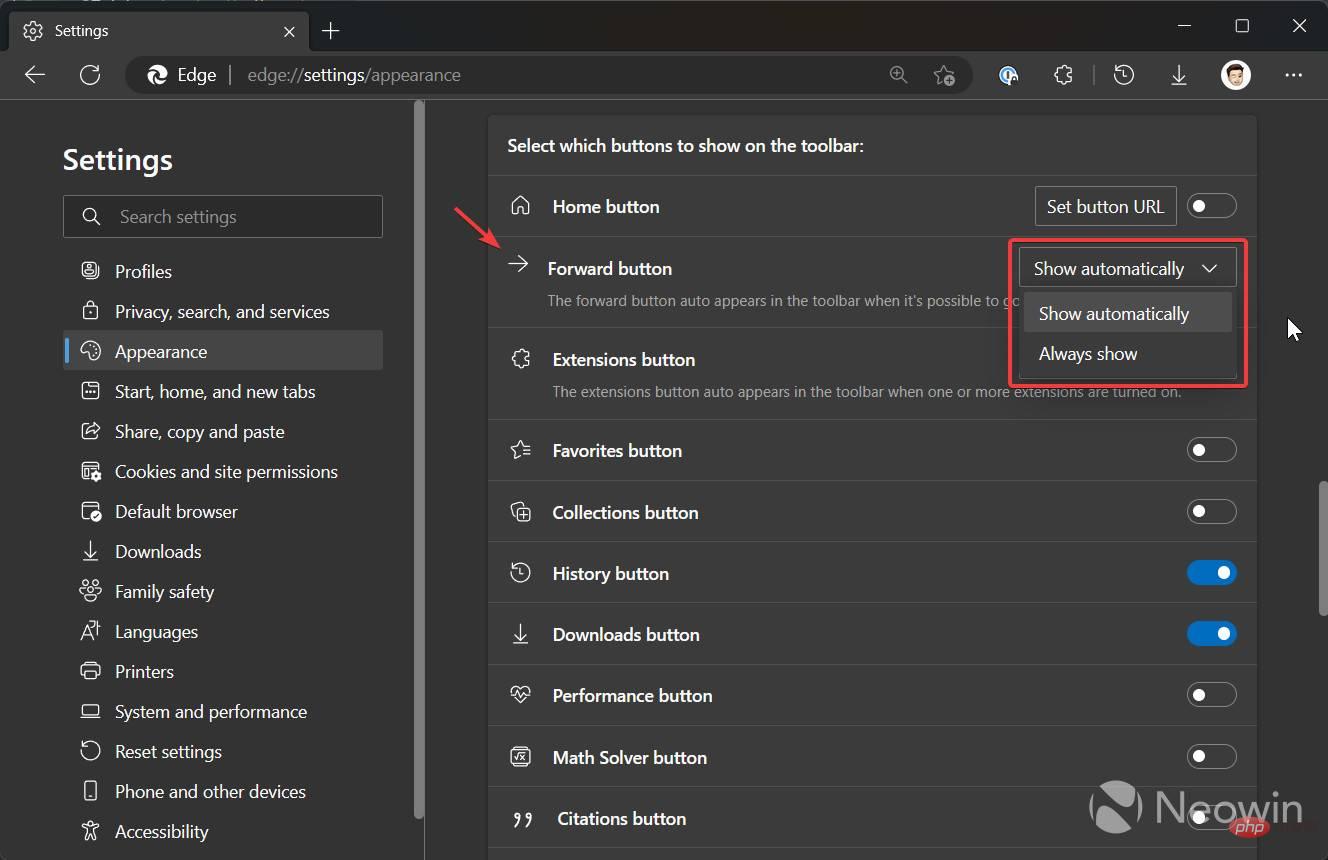如何在 Microsoft Edge 中啟用轉送按鈕
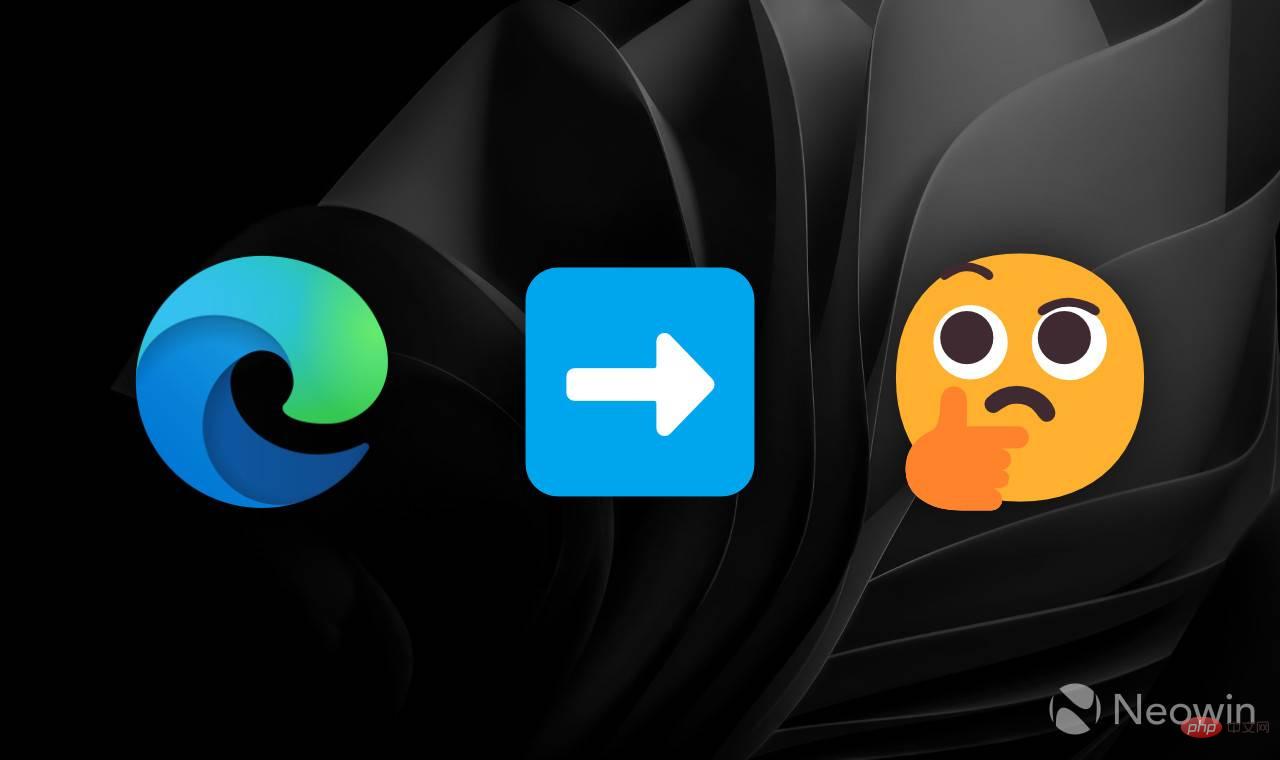
最近發布的 Microsoft Edge 108並沒有提供很多令人興奮的功能或改進。此外,一項未經宣布的更改可能會使某些用戶感到困惑甚至不安。最新版本自動隱藏前進按鈕,預設只留下後退和重新載入。並不是每個人都會對微軟改變標準導航控制的工作方式感到滿意,因此這裡有一個小教程,展示瞭如何恢復 Microsoft Edge 108 中的前進按鈕。
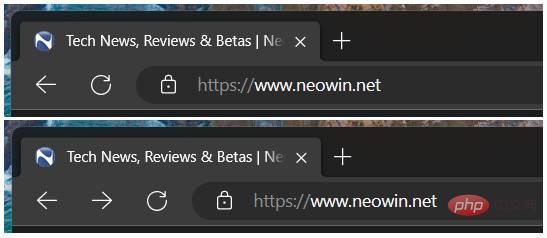
值得注意的是,Microsoft Edge 中的前進按鈕並沒有永遠消失。當無法向前導航時,瀏覽器預設隱藏它—只有在您向後導航後,該按鈕才會自動出現在工具列上。有些使用者會喜歡較整潔的工具列,而有些使用者則不喜歡不斷變化的一組按鈕(例如 Windows 11 中「開始」按鈕的標準位置)。以下是如何在 Microsoft Edge 中恢復前進按鈕的原始行為。
如何在 Edge 中啟用前進按鈕
- 按Alt F開啟主選單並選擇設定。或者,到edge://settings。
- 轉到外觀部分。
- 向下捲動到自訂工具列部分並找到前進按鈕選項。

- 從下拉清單中選擇始終顯示。
以上是如何在 Microsoft Edge 中啟用轉送按鈕的詳細內容。更多資訊請關注PHP中文網其他相關文章!

熱AI工具

Undresser.AI Undress
人工智慧驅動的應用程序,用於創建逼真的裸體照片

AI Clothes Remover
用於從照片中去除衣服的線上人工智慧工具。

Undress AI Tool
免費脫衣圖片

Clothoff.io
AI脫衣器

Video Face Swap
使用我們完全免費的人工智慧換臉工具,輕鬆在任何影片中換臉!

熱門文章

熱工具

記事本++7.3.1
好用且免費的程式碼編輯器

SublimeText3漢化版
中文版,非常好用

禪工作室 13.0.1
強大的PHP整合開發環境

Dreamweaver CS6
視覺化網頁開發工具

SublimeText3 Mac版
神級程式碼編輯軟體(SublimeText3)
 在 Windows 中停用傳遞最佳化服務的 5 種方法
May 17, 2023 am 09:31 AM
在 Windows 中停用傳遞最佳化服務的 5 種方法
May 17, 2023 am 09:31 AM
許多原因可能使你想要停用傳遞最佳化服務在你的Windows電腦上。但是,我們的讀者抱怨不知道要遵循的正確步驟。本指南將透過幾個步驟討論停用傳遞最佳化服務的方法。要了解有關服務的更多信息,您可能需要查看我們的如何開啟services.msc指南以獲取更多資訊。傳遞優化服務有什麼作用?傳遞優化服務是具有雲端託管解決方案的HTTP下載程式。它允許Windows設備從備用來源下載Windows更新、升級、應用程式和其他大型套件檔案。此外,它還透過允許部署中的多個裝置下載這些套件來幫助減少頻寬消耗。此外,Windo
 如何重新啟動、強制重新啟動和關閉 iPad Mini 6
Apr 29, 2023 pm 12:19 PM
如何重新啟動、強制重新啟動和關閉 iPad Mini 6
Apr 29, 2023 pm 12:19 PM
如何強制重啟iPadMini6強制重啟iPadMini6是透過一系列按鈕按下來完成的,它的工作原理如下:按下並釋放音量調高按下並釋放降低音量按住電源/鎖定按鈕,直到您在螢幕上看到Apple標誌,表明iPadMini已強制重啟僅此而已,您已經強制重啟了iPadMini6!強制重啟通常用於故障排除原因,例如iPadMini被凍結、應用程式被凍結或發生其他一些一般性不當行為。關於強制重啟第6代iPadMini的程序需要注意的一點是,對於所有其他具有超薄邊框並使用
 重寫後:
如何解決 PS5 控制器在 Windows 11 上未被辨識的問題
May 09, 2023 pm 10:16 PM
重寫後:
如何解決 PS5 控制器在 Windows 11 上未被辨識的問題
May 09, 2023 pm 10:16 PM
<h3>關於連接我的PS5控制器,我該知道什麼? </h3><p>與DualSense控制器一樣好,有報告指出控制器未連接或未被偵測到。解決此問題的最簡單方法是使用適當的USB電纜將控制器連接到您的PC。 </p><p>有些遊戲本身就支援DualSense。在這些情況下,您只需插入控制器即可。但這引發了其他問題,例如如果您沒有USB電纜或不想使用USB電纜怎麼辦
 如何修復 Microsoft Edge 瀏覽器中的黑屏問題
May 16, 2023 am 10:04 AM
如何修復 Microsoft Edge 瀏覽器中的黑屏問題
May 16, 2023 am 10:04 AM
微軟於2020年初發布了基於Chromium(Google的開源引擎)的NewEdge版本。新Edge的感覺與GoogleChrome相似,並且具有Chrome中可用的功能。但是,許多用戶報告說他們在啟動MicrosoftNewEdge後立即看到黑屏。用戶可以訪問設定選單,但是當他們單擊選單中的任何選項時,它不起作用,只有黑屏可見。當電腦滑鼠懸停在選項上並且使用者可以關閉瀏覽器時,它會突出顯示選項。在PC上開啟新的Edge瀏覽器時是否遇到黑畫面?那麼這篇文章將對你有用。在這篇文章中,
 在 Windows 上開啟 PDF 檔案時如何修復 Microsoft Edge 凍結或崩潰
Apr 28, 2023 pm 05:46 PM
在 Windows 上開啟 PDF 檔案時如何修復 Microsoft Edge 凍結或崩潰
Apr 28, 2023 pm 05:46 PM
內建瀏覽器MicrosoftEdge也是在Windows11/10中開啟和檢視PDF檔案的預設應用程式。如今,人們將PDF文件作為電子郵件附件進行交流和發送是一種常見的做法。要開啟和檢視這些PDF文件,您需要雙擊文件,Edge會開啟所選PDF文件。但是,有用戶報告說,在他們的WindowsPC上嘗試開啟任何PDF檔案時,Edge瀏覽器會當機或崩潰。一旦瀏覽器凍結,使用者將無法使用瀏覽器、變更任何標籤或執行任何其他操作。但是,他們能夠打開其他應用程式並毫無問題地使用
 Chrome、Edge 在 Windows 11、Windows 10 更新後崩潰並顯示 0xc0000022
May 02, 2023 pm 08:01 PM
Chrome、Edge 在 Windows 11、Windows 10 更新後崩潰並顯示 0xc0000022
May 02, 2023 pm 08:01 PM
Windows更新和防毒解決方案之間的潛在相容性問題是Chrome、Edge和Firefox等瀏覽器崩潰,並顯示錯誤訊息「應用程式無法正確啟動(0xc0000022)。按一下「確定」關閉應用程式」。最近,Windows更新相當穩定,主要問題的報告較少。微軟現在已經發布了Windows10和Windows11的2022年4月更新,該公司不知道有任何新問題。然而,孤立的報告表明該補丁可能會破壞一些流行的瀏覽器。我們正在我們的設備上運行最新的更新,沒有什麼大問題可
![更改 Windows 11 上的電源按鈕操作 [5 提示]](https://img.php.cn/upload/article/000/887/227/169600135086895.png?x-oss-process=image/resize,m_fill,h_207,w_330) 更改 Windows 11 上的電源按鈕操作 [5 提示]
Sep 29, 2023 pm 11:29 PM
更改 Windows 11 上的電源按鈕操作 [5 提示]
Sep 29, 2023 pm 11:29 PM
電源按鈕可以做的不僅僅是關閉PC,儘管這是桌面用戶的預設操作。如果您想更改Windows11中的電源按鈕操作,它比您想像的要容易!請記住,實體電源按鈕與「開始」功能表中的按鈕不同,以下的變更不會影響後者的操作。此外,您會發現電源選項略有不同,具體取決於它是桌上型電腦還是筆記型電腦。為什麼要在Windows11中更改電源按鈕操作?如果您讓計算機進入睡眠狀態的頻率高於關閉計算機,則更改硬體電源按鈕(即PC上的實體電源按鈕)的行為方式即可。同樣的想法也適用於休眠模式或簡單地關閉顯示器。更改Windows11
 如何在 Edge 瀏覽器中修復'我們無法載入此擴充功能錯誤”
May 17, 2023 pm 10:53 PM
如何在 Edge 瀏覽器中修復'我們無法載入此擴充功能錯誤”
May 17, 2023 pm 10:53 PM
擴充功能是經過建置和編程的工具,旨在透過Windows系統上的附加功能為消費者提供出色的衝浪體驗。然而,最近許多Windows用戶抱怨說,在Edge瀏覽器安裝擴充功能後,重新啟動Edge瀏覽器後會發出錯誤訊息「我們無法載入此擴充功能」。他們不確定下一步該做什麼,有些人只是繼續使用瀏覽器而沒有載入擴充功能。此問題也可能是由錯誤的擴充檔案或MSEdge瀏覽器本身的缺陷引起的。在徹底調查導致加載擴展時出現困難的問題後,我們發現了一些可能大大有助於解決該問題的解決方案。如果您遇到類似的問題,請參閱此